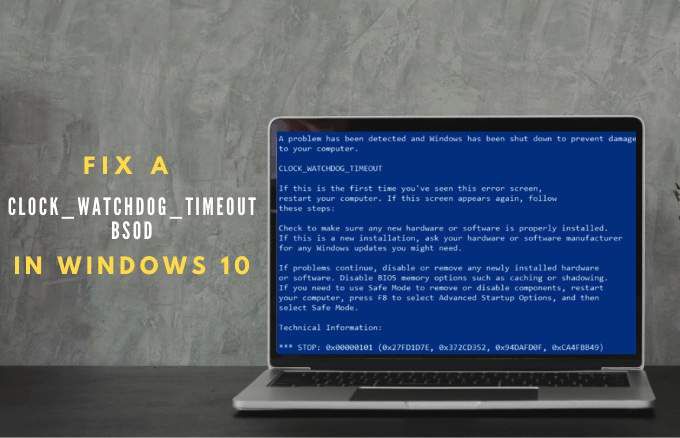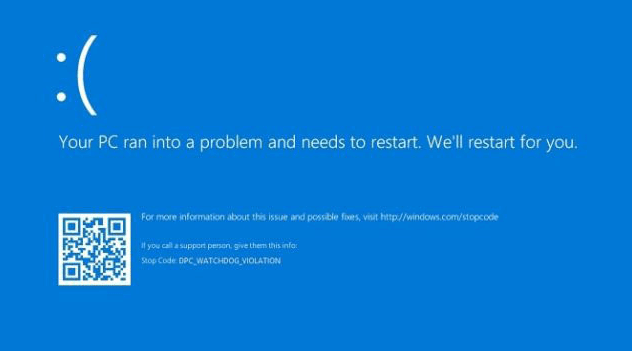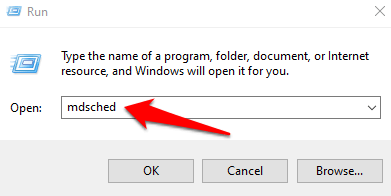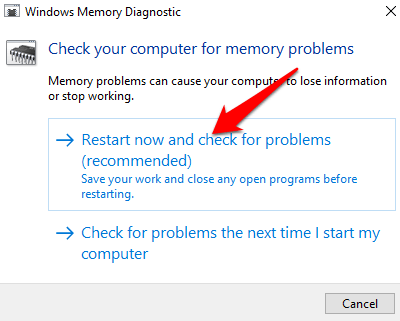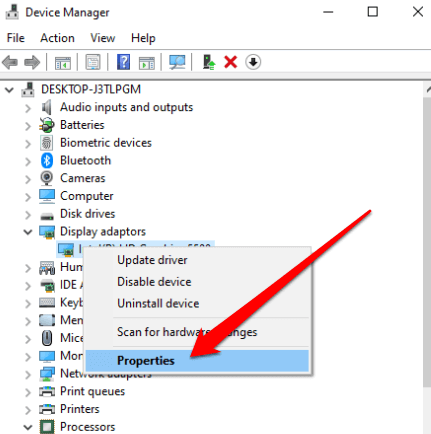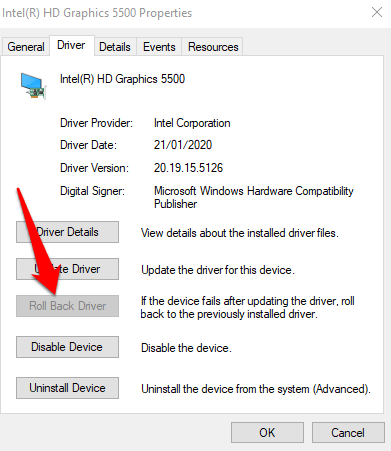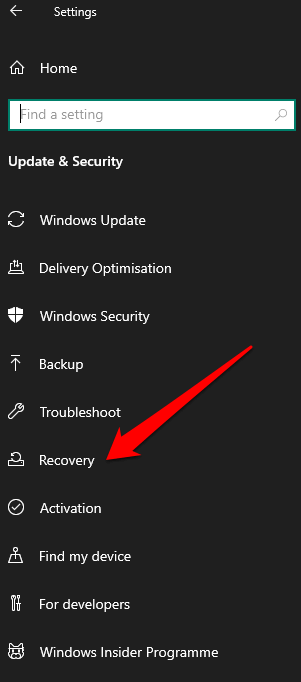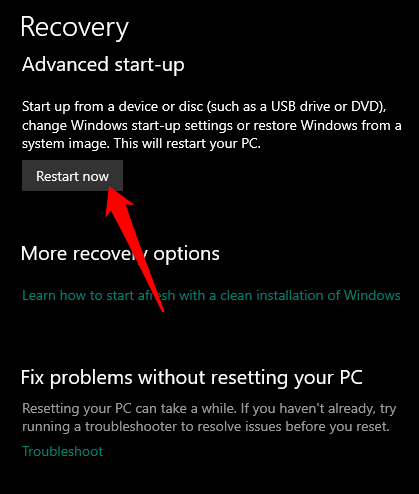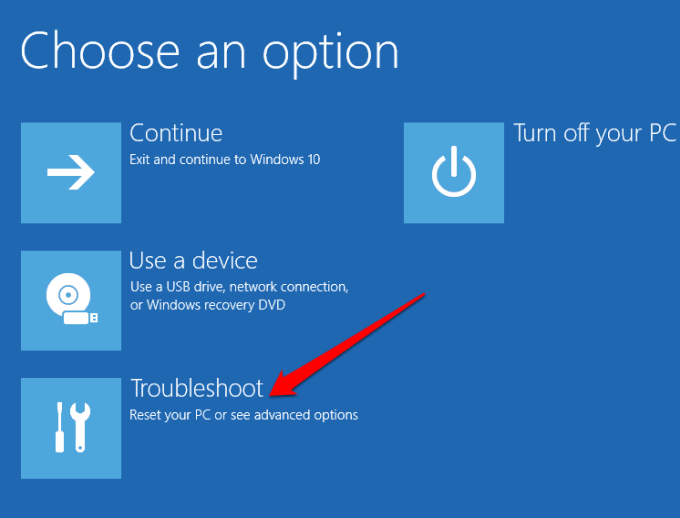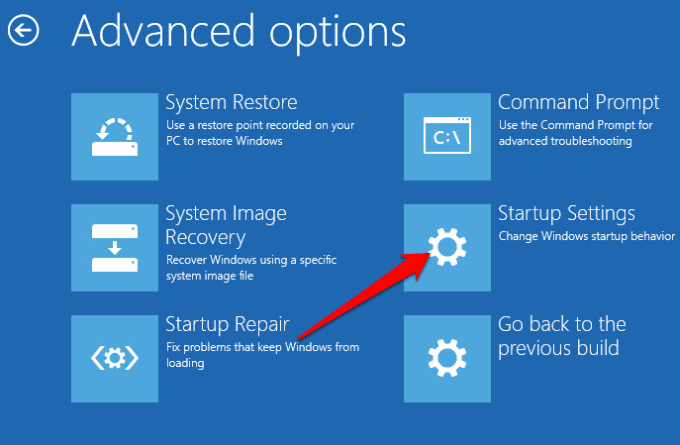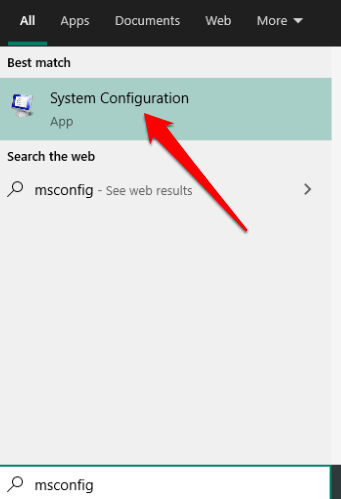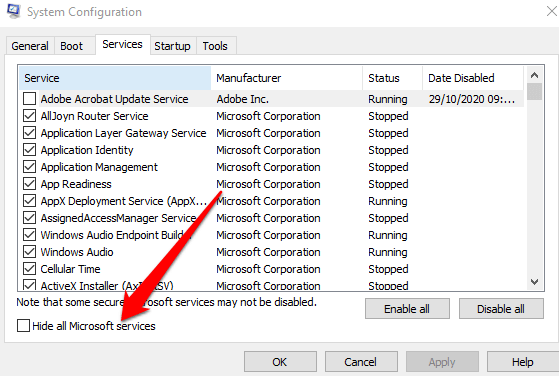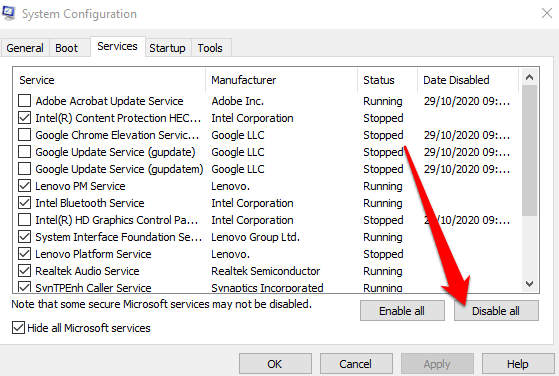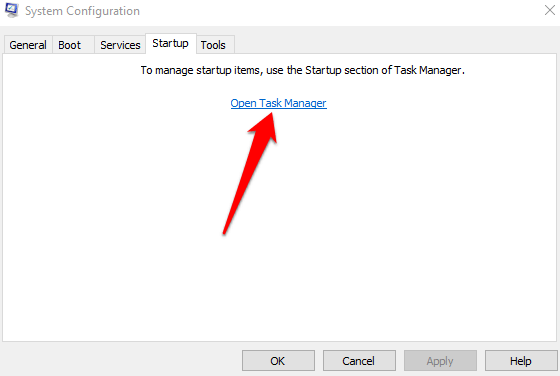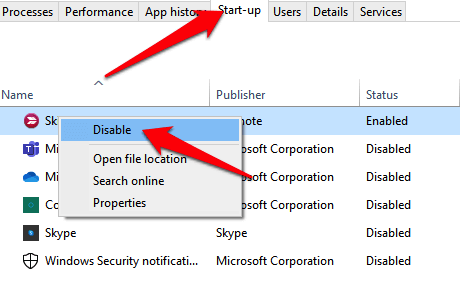Sei mai stato nel mezzo di un compito urgente o di giocare a il tuo gioco preferito e all'improvviso hai ottenuto un schermo blu con il codice di errore Clock_Watchdog_Timeout?
Questa guida definisce il codice di errore clock_watchdog_timeout di Windows 10, le sue cause e come risolverlo.
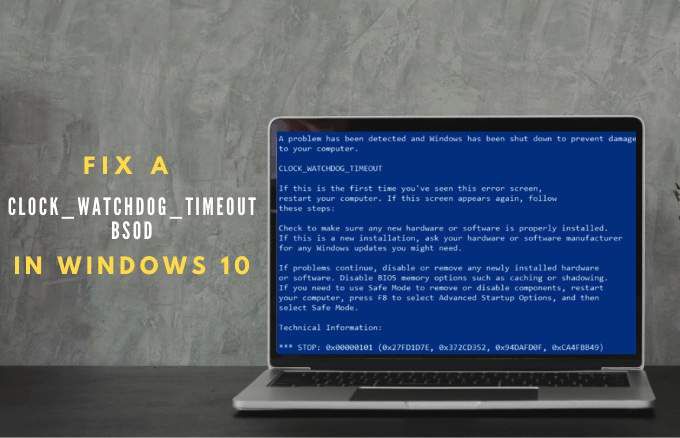
Che cos'è un BSOD Watchdog Timeout orologio in Windows 10?
clock_watchdog_timeout è un codice di arresto della schermata blu con un valore di controllo di 0x00000101 e di solito punta a un problema con il processore del PC.
L'errore indica che un interrupt di clock su un processore secondario non è stato ricevuto nell'intervallo di tempo assegnato in un sistema multiprocessore. Di conseguenza, questo errore indica che il processore secondario non risponde e non può elaborare interruzioni.
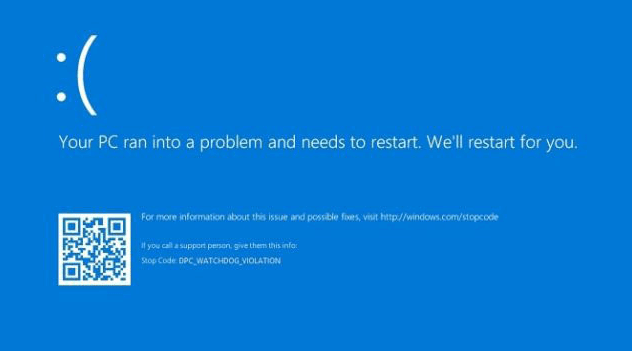
Cause del BSOD Watchdog Timeout orologio in Windows 10
Il codice di errore clock_watchdog_timeout può verificarsi prima o dopo di te avvia il tuo PC, ma ci sono diversi motivi per cui potresti ricevere l'errore. Questi includono:
Driver hardware danneggiati o non validi
Memoria ad accesso casuale (RAM) incompatibile
Infezione da malware o virus
Unità centrale di elaborazione overclockata (CPU)
BIOS potrebbe dover essere aggiornato
Conflitto software
Problemi con i file di sistema
Comunicazione errata tra i thread del processore multi-core
Firmware obsoleto e hardware difettoso
Come risolvere un errore BSOD Clock_Watchdog_Timeout
Prima di risolvere il problema del PC per correggere un errore clock_watchdog_timeout, è necessario eseguire il backup dei file su un archivio cloud o un'unità esterna. In questo modo, puoi recuperare e ripristinare i tuoi file nel caso qualcosa vada storto.
In_content_1 all: [300x250] / dfp: [640x360]->
Prova le seguenti correzioni per risolvere l'errore clock_watchdog_timeout.
Correzioni rapide
Scansiona il tuo PC alla ricerca di malware utilizzando il Windows Defender nativo, oppure prova uno dei nostri
migliori scanner di malware e virus ed elimina tutti i virus trovati.
Disattiva temporaneamente il tuo antivirus o software di sicurezza e controlla se l'errore persiste. Se l'errore persiste, disinstalla e reinstalla il tuo antivirus o sostituiscilo con una suite di sicurezza più potente.
Ripristina qualsiasi driver aggiornato di recente.
Reinstalla il driver della scheda grafica.
Eseguire un Ripristino del sistema per riportare il PC allo stato in cui si trovava prima di ricevere l'errore clock_watchdog_timeout.
Aggiorna Windows a assicurati che il tuo PC disponga delle ultime correzioni di bug per Windows 10.
Disinstalla tutti gli aggiornamenti di sistema recenti installati prima che si verificasse l'errore clock_watchdog_timeout.
 Scollega qualsiasi hardware esterno che potresti aver collegato al tuo PC e riavvialo per verificare se l'hardware è il colpevole. Installa i driver più recenti per l'hardware prima di utilizzare nuovamente il PC.
Se l'errore clock_watchdog_timeout si è presentato dopo l'installazione di un particolare programma, prova a disinstallare il software per verificare se è il colpevole.
Se hai un disco a stato solido (SSD), controlla che il suo firmware sia aggiornato. In caso contrario, visita il sito Web ufficiale del produttore dell'SSD per scaricare e installare l'ultimo aggiornamento del firmware.
Pulisci il tuo PC
Scollega qualsiasi hardware esterno che potresti aver collegato al tuo PC e riavvialo per verificare se l'hardware è il colpevole. Installa i driver più recenti per l'hardware prima di utilizzare nuovamente il PC.
Se l'errore clock_watchdog_timeout si è presentato dopo l'installazione di un particolare programma, prova a disinstallare il software per verificare se è il colpevole.
Se hai un disco a stato solido (SSD), controlla che il suo firmware sia aggiornato. In caso contrario, visita il sito Web ufficiale del produttore dell'SSD per scaricare e installare l'ultimo aggiornamento del firmware.
Pulisci il tuo PC e sostituire i vecchi componenti hardware come la scheda video, la CPU o la scheda madre .
Reimposta e aggiorna il BIOS: il BIOS del tuo sistema può aiutarti a risolvere eventuali problemi con l'hardware responsabile dell'errore Clock_Watchdog_Timeout. Ripristino e aggiornamento del BIOS ripristinerà ogni componente del PC allo stato originale prima che si verificasse l'errore.
Esegui l'utilità di diagnostica della memoria di Windows
L'errore clock_watchdog_timeout potrebbe essere causato da problemi di memoria. In questo caso, puoi eseguire Windows Memory Utilità diagnostica che esegue un controllo della memoria per trovare eventuali errori e risolverli automaticamente.
Per farlo, fai clic con il pulsante destro del mouse Start>Esegui, digita mdschede premi Invio”.
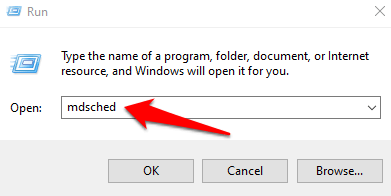
Seleziona Riavvia ora e verifica la presenza di problemi (consigliato)nel popup Diagnostica memoria di Windows.
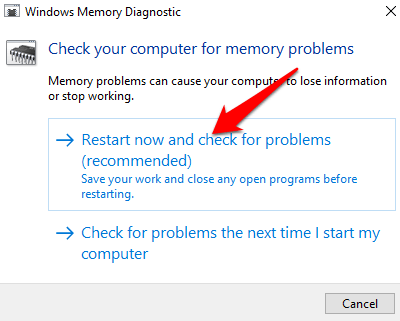
Il tuo PC si riavvierà e lo strumento di diagnostica della memoria di Windows risolverà automaticamente tutti i problemi rilevati.
Se il problema non può essere risolto, sostituisci la scheda di memoria. Se lo strumento di diagnostica della memoria di Windows non rileva alcun problema, la causa di clock_watchdog_timeout potrebbe non essere problemi di memoria.
Ripristina driver PC
Se l'errore Clock_Watchdog_Timeout viene visualizzato dopo l'aggiornamento dei driver hardware, puoi ripristinare i driver e vedere se questo aiuta.
A tale scopo, fai clic con il pulsante destro del mouse su Start>Gestione dispositivi. Nella finestra Gestione dispositivi, fai clic con il pulsante destro del mouse sul dispositivo di cui desideri ripristinare il driver e seleziona Proprietà”.
Seleziona la scheda Driver, quindi seleziona l'opzione Ripristina driver. Se l'opzione è disattivata, non esistono driver precedenti a cui eseguire il rollback.
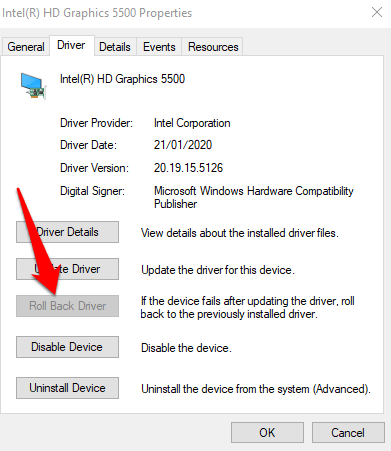
Seleziona Sìdopo aver ripristinato il driver e riavvia il PC affinché le modifiche abbiano effetto.
Avvia il PC in modalità provvisoria
La modalità provvisoria avvia Windows 10 con un set limitato di driver e file in modo da poter restringere il campo fonte dell'errore clock_watchdog_timeout. Se non ricevi l'errore mentre sei in modalità provvisoria, significa che le impostazioni predefinite sul tuo PC e i driver di base del dispositivo non stanno causando il problema.
Puoi avviare il tuo PC in modalità provvisoria tramite le Impostazioni o dalla schermata di accesso di Windows.
Per accedere alla modalità provvisoria tramite Impostazioni, seleziona Start>Impostazioni>Aggiornamento e sicurezza, quindi Ripristino.
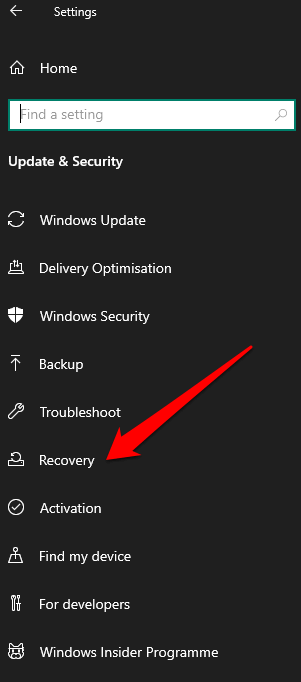
Seleziona Riavvia oranella sezione Avvio avanzato.
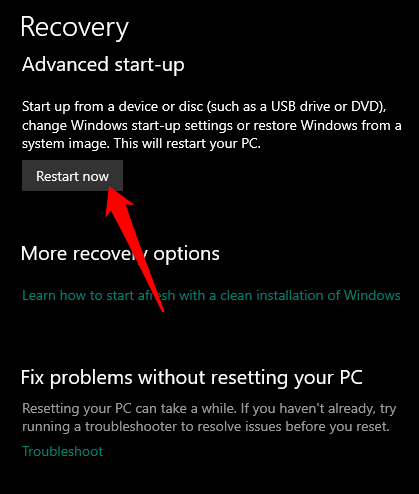
Il tuo PC verrà riavviato nella schermata Scegli un'opzione. Seleziona Risoluzione dei problemi”.
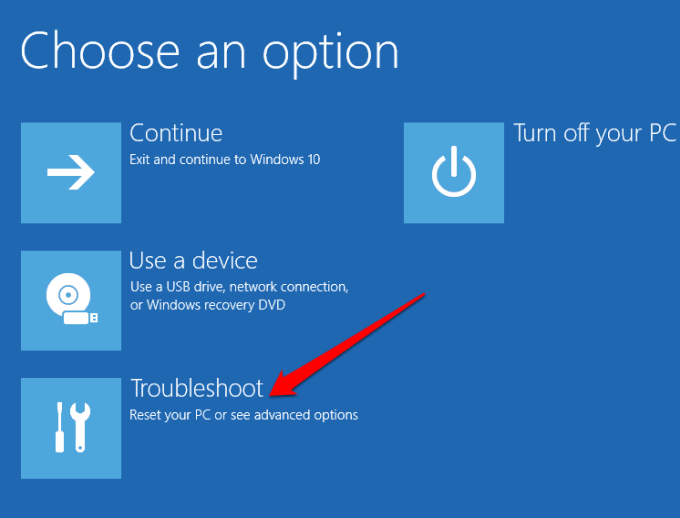
Quindi, seleziona Opzioni avanzate>Impostazioni di avvioe seleziona Riavvia”.
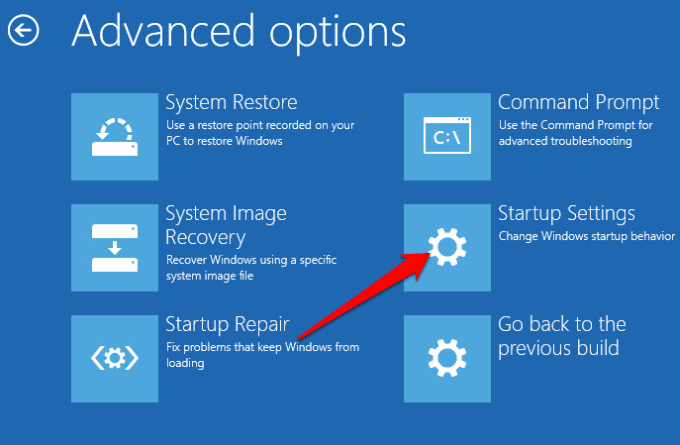
Dopo il riavvio del PC, seleziona 4dall'elenco di opzioni per l'avvio in modalità provvisoria.
Se non riesci ad aprire Impostazioni sul tuo PC, puoi riavviarlo utilizzando la schermata di accesso. Per fare ciò, premi il tasto Maiusce seleziona Alimentazione>Riavvia. Segui gli stessi passaggi per accedere alla Modalità provvisoriadalla schermata Scegli un'opzione.
Esegui un avvio pulito
Come Modalità sicura, un avvio pulito avvia Windows con un set limitato di programmi e driver di avvio, ma offre un maggiore controllo su quali programmi e servizi vengono eseguiti all'avvio. In questo modo, puoi isolare quale programma in background sta causando l'errore clock_watchdog_timeout.
A tale scopo, digita msconfignella casella di ricerca e seleziona Configurazione del sistema.
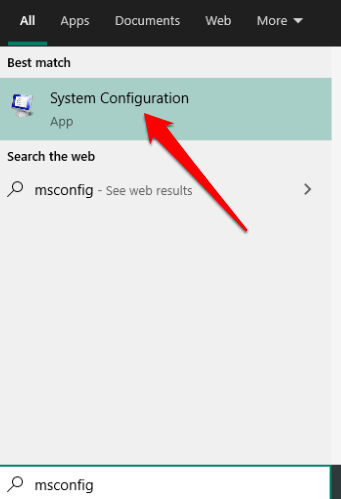
Quindi, seleziona Servizi, quindi Nascondi tutti i servizi Microsoft.
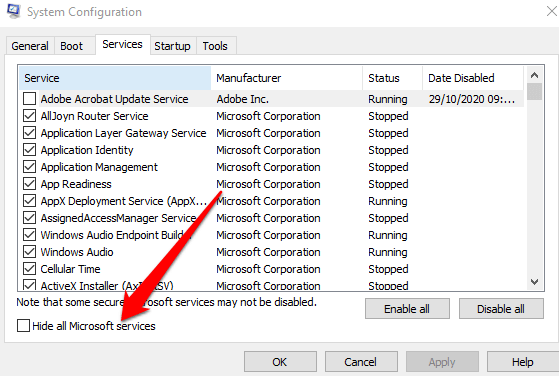
Seleziona Disabilita tutto.
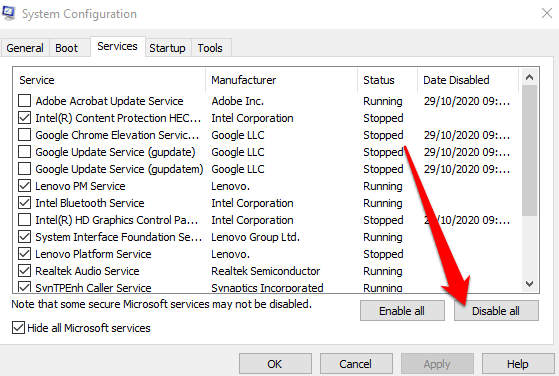
Nella scheda Avvio, seleziona Apri Task Manager.
Successivamente, seleziona ogni elemento di avvio nel Task Manager e seleziona Disattiva”.
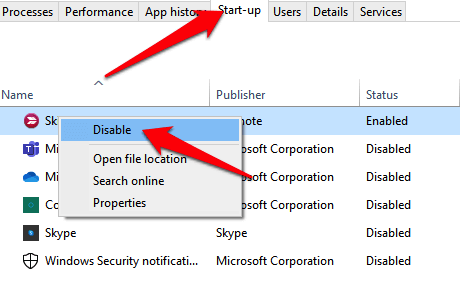
Chiudi Task Manager, quindi seleziona OKnella scheda Avviodella finestra Configurazione di sistema. Riavvia il PC e entrerai in un ambiente di avvio pulito da cui puoi disabilitare singoli processi fino a quando l'errore clock_watchdog_timeout scompare.
Nota: se nessuno dei le correzioni di cui sopra funzionano, potresti dover sostituire del tutto la CPU.
Speriamo che tu sia riuscito a sbarazzarti dell'errore clock_watchdog_timeout utilizzando le soluzioni di cui sopra. Condividi con noi la correzione che ha funzionato per te nei commenti.
Post correlati: